Unreal Engine 設置指南(nán)
本指南(nán)将詳細解釋如何在 Unreal Engine 中使用(yòng) Snapdragon Spaces SDK。
前提條件
請注意,Snapdragon Spaces SDK 目前支持 Unreal Engine 編輯器版本 4.27 和(hé) 5.0。此外,由于 OpenXR 插件的(de)限制,僅支持 Windows 作爲開發平台。遺憾的(de)是,該插件不支持 Unreal Engine 5.1 及更高(gāo)版本,并且 Unreal 編輯器中的(de) OpenXR 僅支持 Win64。
在安裝 Unreal Engine 時(shí),必須添加 Android Build Support 才能導出 .apk 文件,請按照(zhào) Unreal 官方文檔 設置 Android SDK 和(hé) NDK。
步驟 1:創建項目
要創建一個(gè)新的(de) Unreal Engine 項目,請按照(zhào) Unreal 文檔中關于 AR 項目的(de)“設置空白項目”部分(fēn)的(de)步驟操作。如果不需要導入示例,可(kě)以忽略“添加 Pawn 和(hé)遊戲模式”以及“創建 AR 會話(huà)”部分(fēn)。
步驟 2:導入插件
要将 Snapdragon Spaces 插件導入引擎,隻需将 SnapdragonSpaces_Plugin 壓縮包中的(de) SnapdragonSpaces 文件夾解壓到引擎安裝路徑下(xià)的(de) Engine/Plugins/Marketplace 文件夾中即可(kě)。
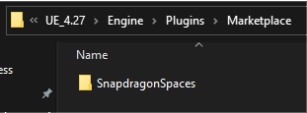
| 警告! 如果 Engine 文件夾中沒有 Marketplace 文件夾,可(kě)以在 Plugins 文件夾内創建一個(gè),然後複制 SnapdragonSpaces 文件夾進去。請注意,隻有遵循建議(yì)的(de)路徑,Unreal 才能檢測到插件。 |
不推薦直接将插件導入項目,不過,如果必須這(zhè)麽做(zuò),請确保每次升級 SDK 時(shí)清理(lǐ)臨時(shí)文件或中間文件,以防止編譯錯誤。
步驟 3:導入示例
要将 Snapdragon Spaces 示例導入項目,打開 SnapdragonSpaces_Samples 壓縮文件,将 Config 文件夾複制到項目根目錄并覆蓋現有文件,然後将位于項目文件夾的(de) Plugins 文件夾中的(de) SnapdragonSpacesSamples 插件複制到項目的(de) Plugins 文件夾(如果項目中沒有 Plugins 文件夾,請創建一個(gè))。請注意,SnapdragonSpacesSamples 插件需要 Snapdragon Spaces 插件。添加示例插件之前,請确保項目中已添加 Snapdragon Spaces 插件。Content 子文件夾包括示例文件夾和(hé)一個(gè) common 文件夾。common 文件夾包含正确使用(yòng) AR 設備的(de)基本藍圖。
使插件文件夾在項目中可(kě)見 爲了(le)訪問 Snapdragon Spaces 示例内容,請在編輯器中激活項目插件的(de)可(kě)見性。
|
步驟 4:更改項目設置
要啓用(yòng) Snapdragon Spaces OpenXR 插件,請依次前往 Edit > Plugins > Mixed Reality,然後啓用(yòng) SnapdragonSpaces 插件。
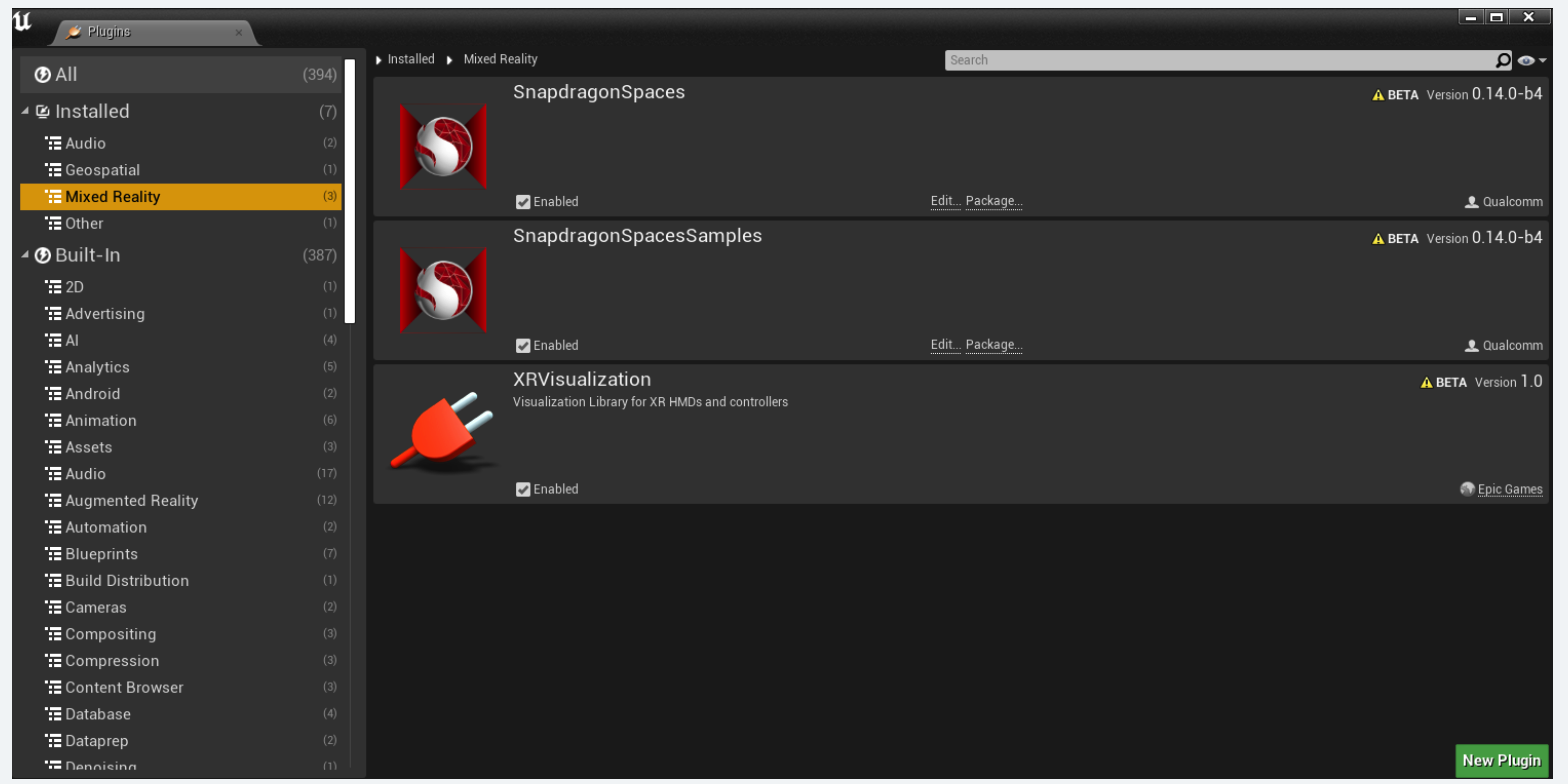
在 Edit > Plugins > Virtual Reality 下(xià),檢查是否啓用(yòng)了(le) OpenXR 插件。
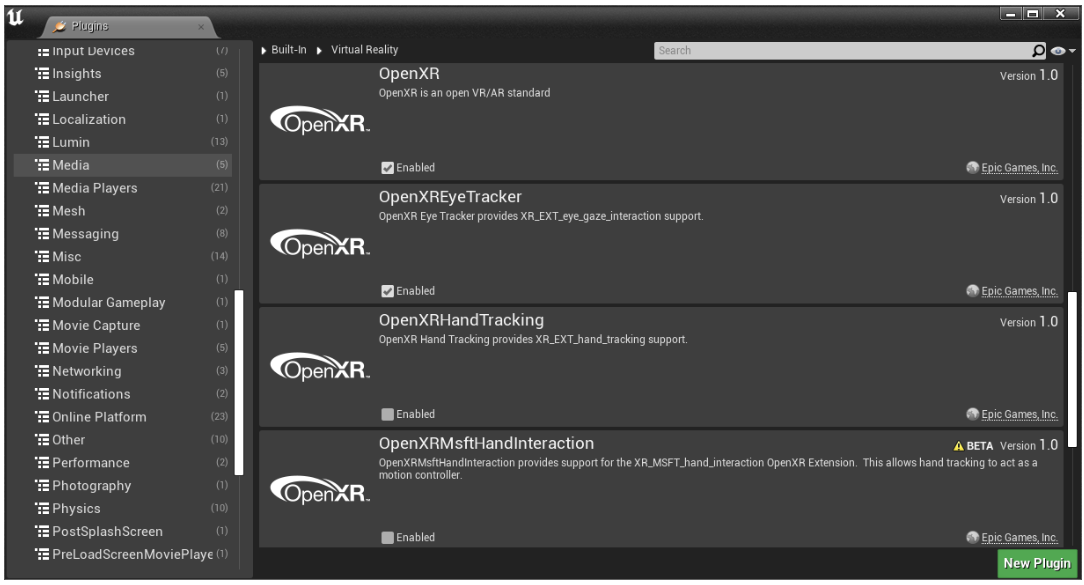
| 警告! 确保已禁用(yòng)OpenXRHandTracking插件,該插件可(kě)能會與 Snapdragon Spaces 的(de)功能發生沖突。 |
構建包時(shí),有些設置是必需的(de)。請在 Project Settings > Snapdragon Spaces 中檢查您的(de)項目是否已正确配置。
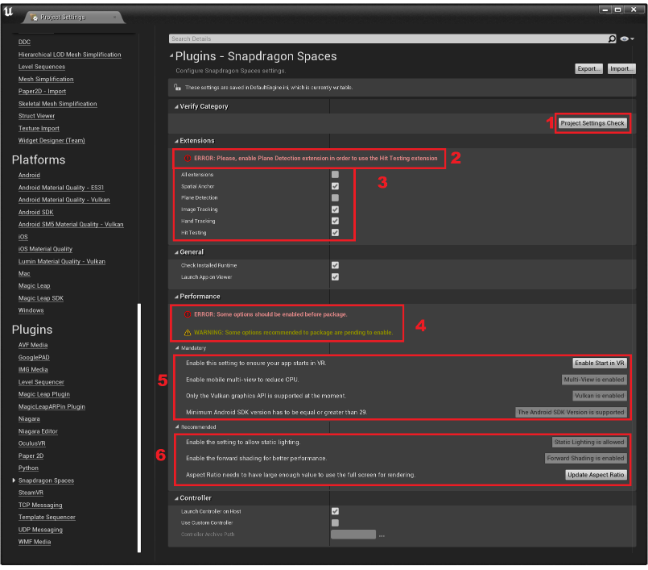
以下(xià)是截圖中各項内容的(de)描述:
1、刷新設置驗證。請在應用(yòng)此标簽中的(de)更改後執行此操作。
2、當啓用(yòng)的(de)功能出現問題時(shí),會顯示錯誤消息。
3、顯示可(kě)以啓用(yòng)的(de)功能。
4、顯示項目設置中的(de)錯誤和(hé)警告消息。
5、顯示必需的(de)設置。這(zhè)些選項都必須啓用(yòng)才能繼續構建。
6、顯示提高(gāo)性能的(de)推薦設置。
步驟 5:爲 Spaces VR 項目添加 XR 控制器
警告! 對(duì)于設計爲不兼容虛拟或混合現實設備的(de)增強現實項目,此步驟不需要 |
要配置輸入設置,請依次前往 Edit > Project Settings > Engine > Input,然後,添加 XR Controller (L) Thumbstick X 和(hé) XR Controller (L) Thumbstick Y 來(lái)管理(lǐ)左控制器,添加 XR Controller (R) Thumbstick X 和(hé) XR Controller (R) Thumbstick Y 來(lái)管理(lǐ)右控制器,可(kě)以根據需要随意命名這(zhè)些操作。
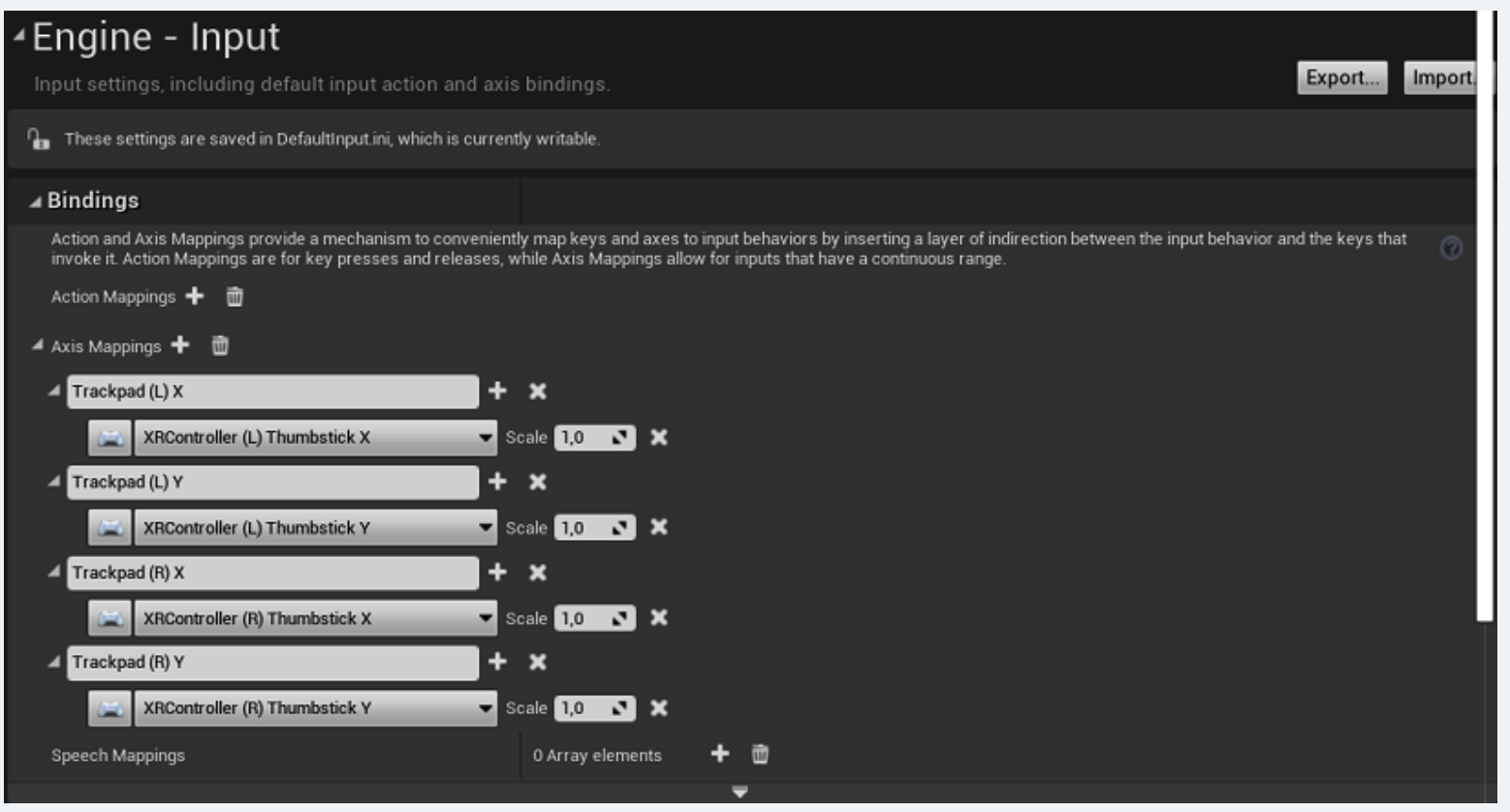 另一種選擇是将以下(xià)幾行添加到 Config > DefaultInput.ini 文件中:
另一種選擇是将以下(xià)幾行添加到 Config > DefaultInput.ini 文件中:

可(kě)選:自定義控制器設置
Snapdragon Spaces Unreal Engine 插件可(kě)以在主設備啓動應用(yòng)程序時(shí)生成控制器。此功能在插件設置中默認啓用(yòng),路徑爲 Edit > Project Settings > Plugins > Snapdragon Spaces(點擊齒輪圖标)。
如果需要不同外觀和(hé)稍微不同功能的(de)自定義實現,可(kě)以按照(zhào)自定義控制器部分(fēn)中的(de)步驟構建一個(gè)替代控制器文件。
然後,可(kě)以在項目設置中包含并鏈接這(zhè)些步驟生成的(de)文件。必須啓用(yòng)“使用(yòng)自定義控制器”選項(這(zhè)也(yě)需要啓用(yòng)“在主設備上啓動控制器”選項),這(zhè)樣就可(kě)以選擇替代控制器文件的(de)路徑。
可(kě)選:添加新的(de)交互配置文件
如果希望使用(yòng)和(hé)創建新的(de)交互配置文件,而不是 Snapdragon Spaces 插件中提供的(de)默認配置文件,可(kě)以創建一個(gè)新的(de)類。該類可(kě)以繼承自 IModuleInterface 和(hé) IOpenXRExtensionPlugin 接口,并實現 StartupModule、ShutdownModule、GetDisplayName 和(hé) GetInteractionProfile 函數。在 StartupModule 中需要創建必要的(de)鍵,在 GetInteractionProfile 中需要配置所需的(de)交互配置文件,你可(kě)以參考 FSpacesInputExtension 類的(de)實現。确保在 PostConfigInit 加載階段加載這(zhè)個(gè)新模塊。最後,可(kě)以使用(yòng)之前創建的(de)鍵來(lái)設置所需的(de)動作和(hé)軸映射,并在項目中使用(yòng)這(zhè)些輸入。










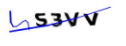




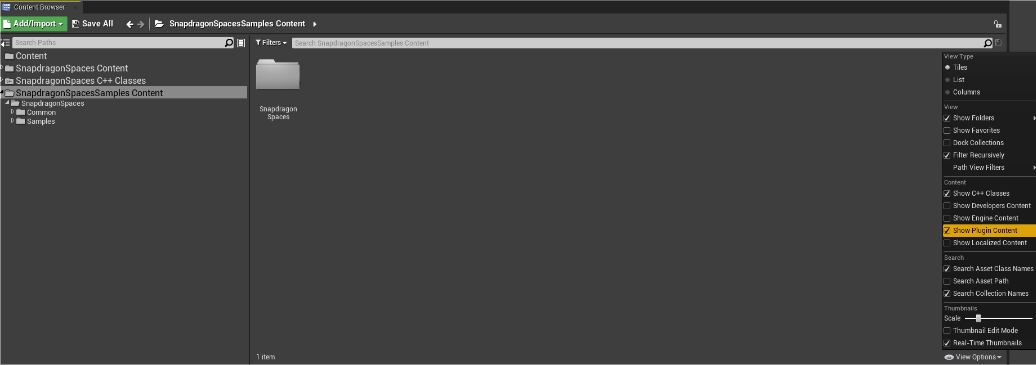
 北京米浴科技有限公司
北京米浴科技有限公司
